※本機能は有償です。また、通常の定期購入機能との併用はできません。
ご希望の場合はサポートまでご連絡ください。
概要
家事代行やリフォームなどの役務サービスが運用できる機能です。
定期機能を利用した継続的なサービスの取り扱いも可能です。
設定方法
役務決済機能を利用するには以下の設定が必要です。
・支払方法設定(必須)
・配送方法設定(必須)
・商品登録 (必須)
・サイクル設定(継続的なサービスの場合のみ必須)
・ページ設定 (必須)
支払方法設定
【設定画面】
基本設定>支払方法設定
役務サービスで利用可能な決済方法を設定してください。
設定方法はこちらをご確認ください。
配送方法設定
【設定画面】
基本設定>配送方法設定
役務決済機能では、配送が発生しない場合も配送方法の設定が必要です。
※支払方法を利用するには配送方法と紐づける必要があるため
お客様のページ上では表示されないため、「役務サービス用」などの名称で設定してください。
設定方法はこちらをご確認ください。
商品登録
【設定画面】
出品>出品商品登録
役務サービスの商品登録を行ってください。
上記で設定した支払方法、配送方法を紐づけた状態で登録をお願いいたします。
設定方法はこちらをご確認ください。
※継続的なサービスの場合
・商品区分 … 「定期商品」を選択してください。
・お届けサイクル … サイクルの詳細は定期購入設定にて行ってください。
サイクル設定
【設定画面】
基本設定>カートシステム設定>定期購入設定タブ>お届けサイクル
継続的なサービスの場合、提供するサイクル(周期)の詳細を設定してください。
初回から2回目のお届け日までの最低期間は「0日」を設定してください。
※役務決済機能では使用しないが設定必須項目のため
設定方法はこちらをご確認ください。
設定例
毎月1日のサイクル
・周期:毎月(日付指定)
・選択可能な月間隔:毎月
・選択可能な日付:1日
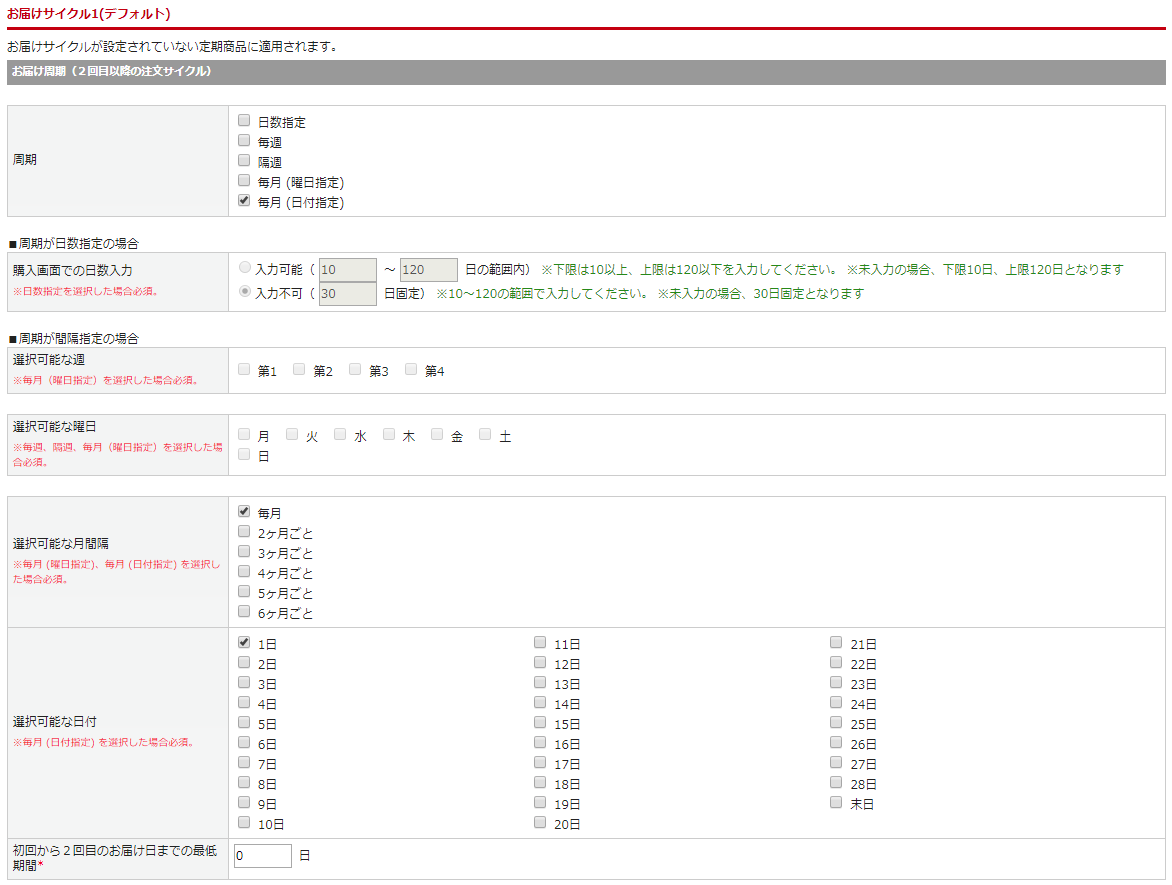
ページ設定
【設定画面】
デザイン(PC/SP)>フォーム一体型LP設定
「ページを新規作成」ボタンからページの設定を行ってください。
ページ編集、分析タグ設定、検索エンジン関連項目の設定についてはこちらをご確認ください。
入力フォーム設定は以下をご確認ください。
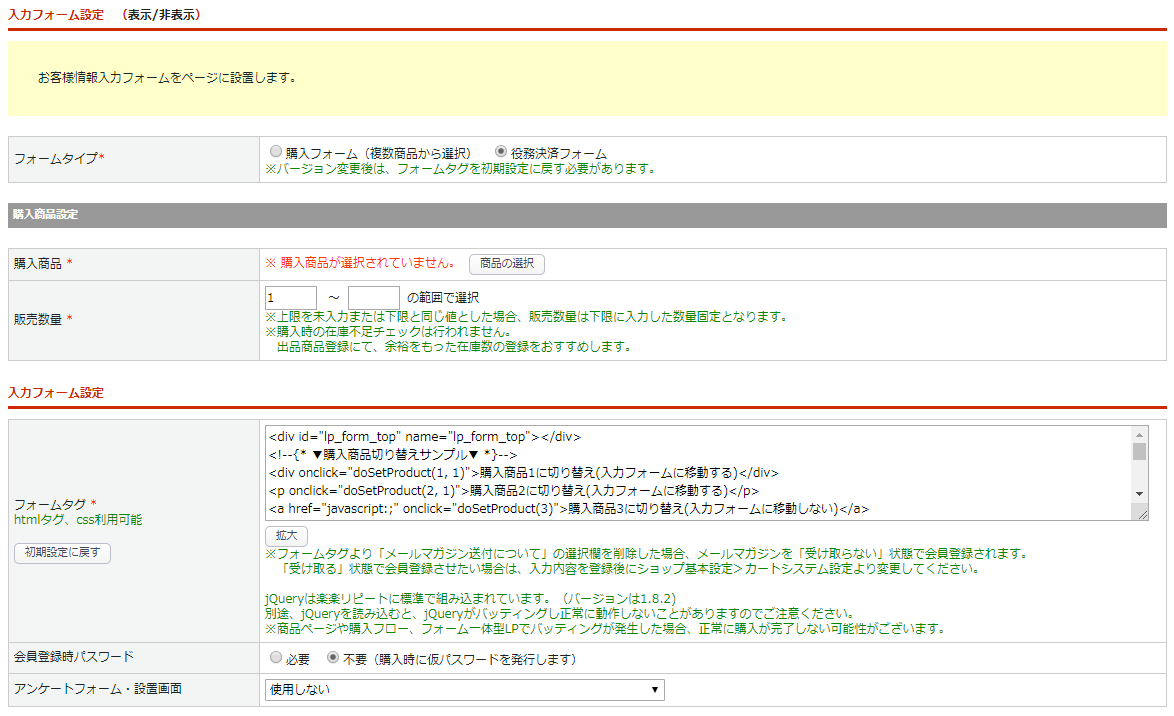
| 項目 | 内容 |
|---|---|
| フォームタイプ* | 「役務決済フォーム」を選択してください。 |
| 購入商品* | 「商品の選択」ボタンから商品登録で設定した商品を選択してください。 |
| 販売数量* | 数量を指定してください。 数量の指定がない場合は「1」~「1」を設定してください。 |
| フォームタグ* | フォームタグの編集が可能です。 新規登録時は必ず「初期設定に戻す」ボタンをクリックしてください。 |
| 会員登録時パスワード | パスワードの登録有無の設定が可能です。 「不要」を設定した場合、購入時に仮パスワードが発行されます。 |
| アンケートフォーム・設置画面 | アンケートフォームの設置が可能です。 ※事前にデザイン管理(PC/スマートフォン)>アンケート設定にて設定が必要です。 |
設定例
PC版(通常サービス)
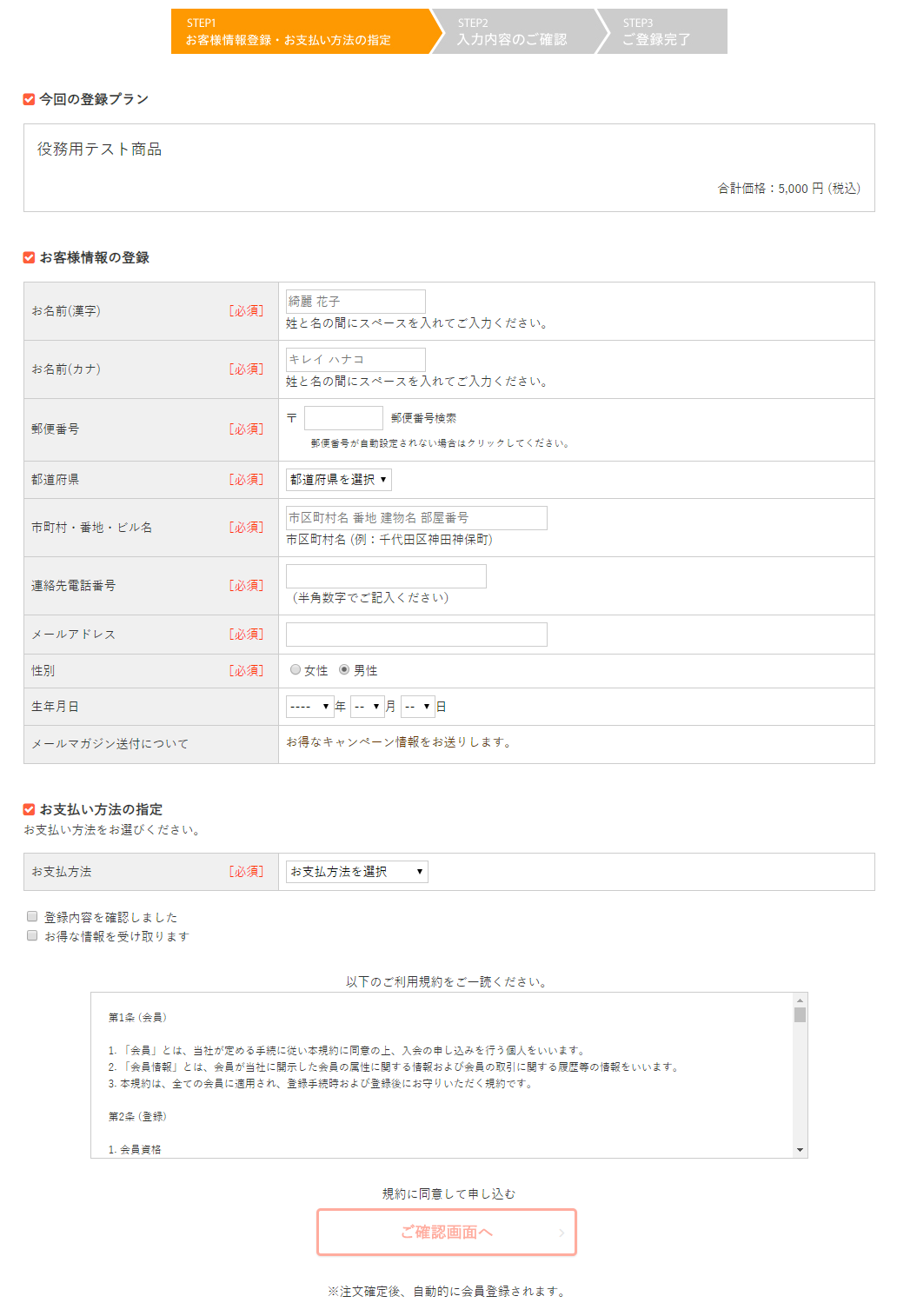
PC版(継続サービス)
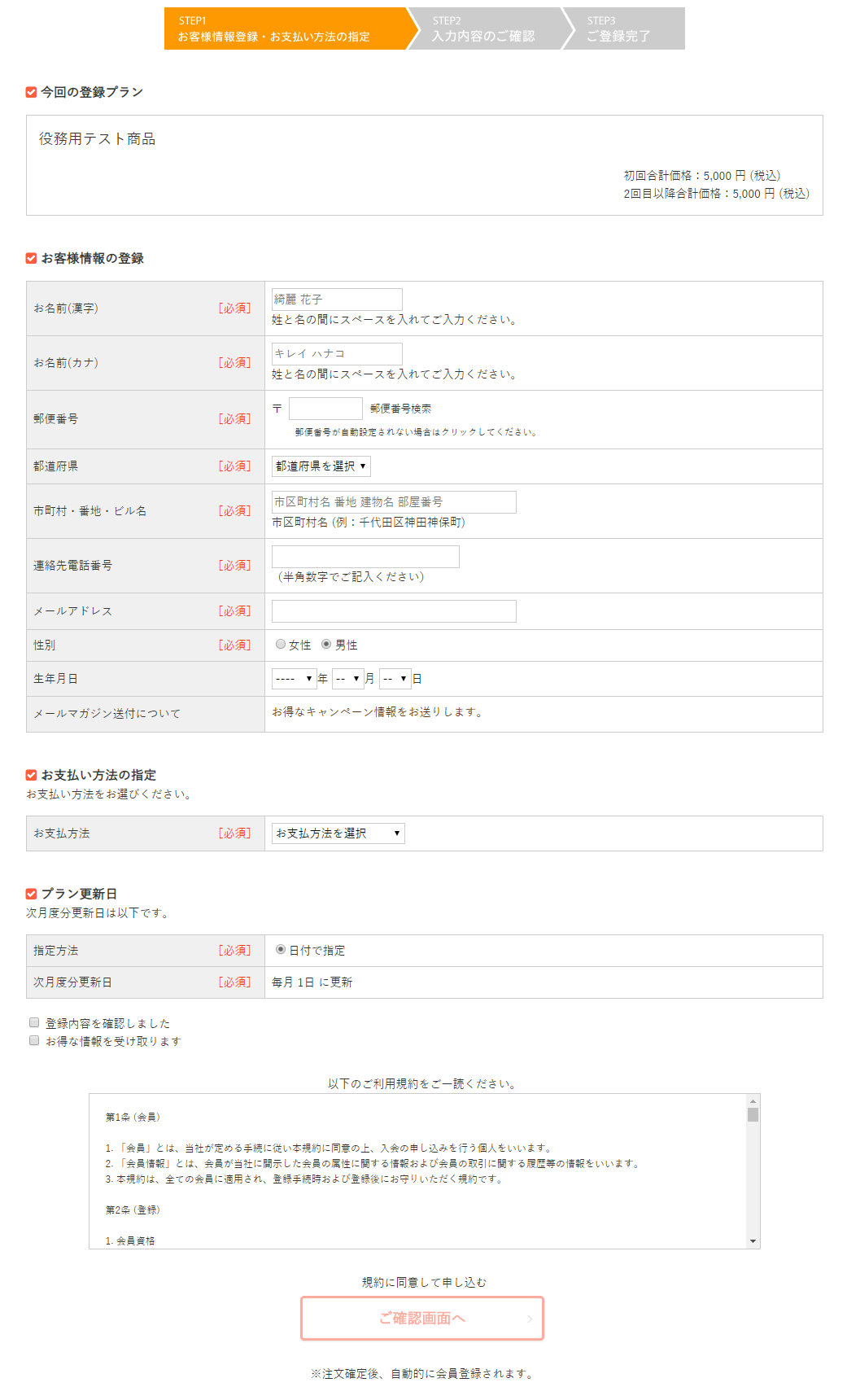
スマートフォン版(通常サービス)
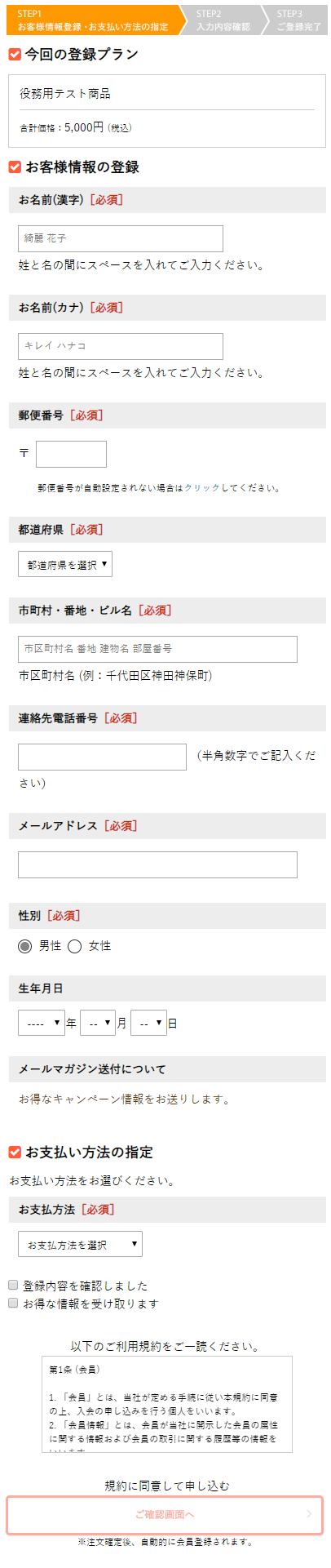
注意事項
- STEP画像や各項目の見出しなど、通常のフォーム一体型LPとは異なる箇所があります。
- クレジット決済ご利用時は、「仮売上」の状態から売上を確定する「実売上」の処理が必要です。

